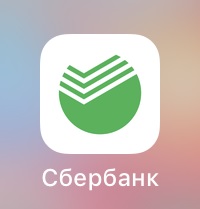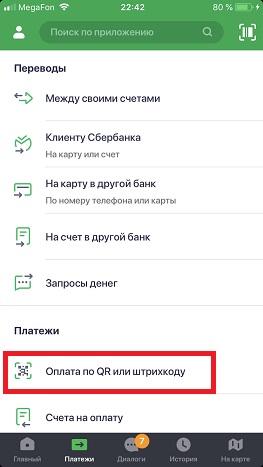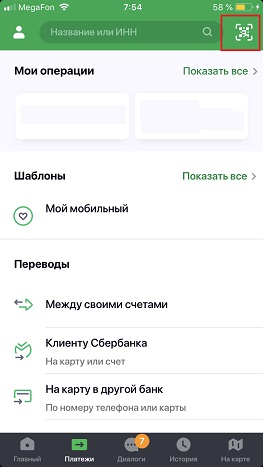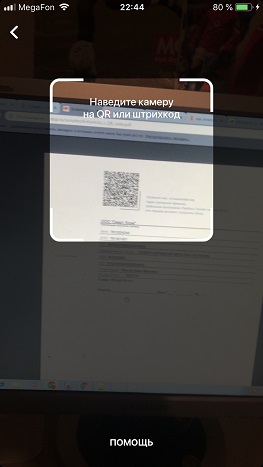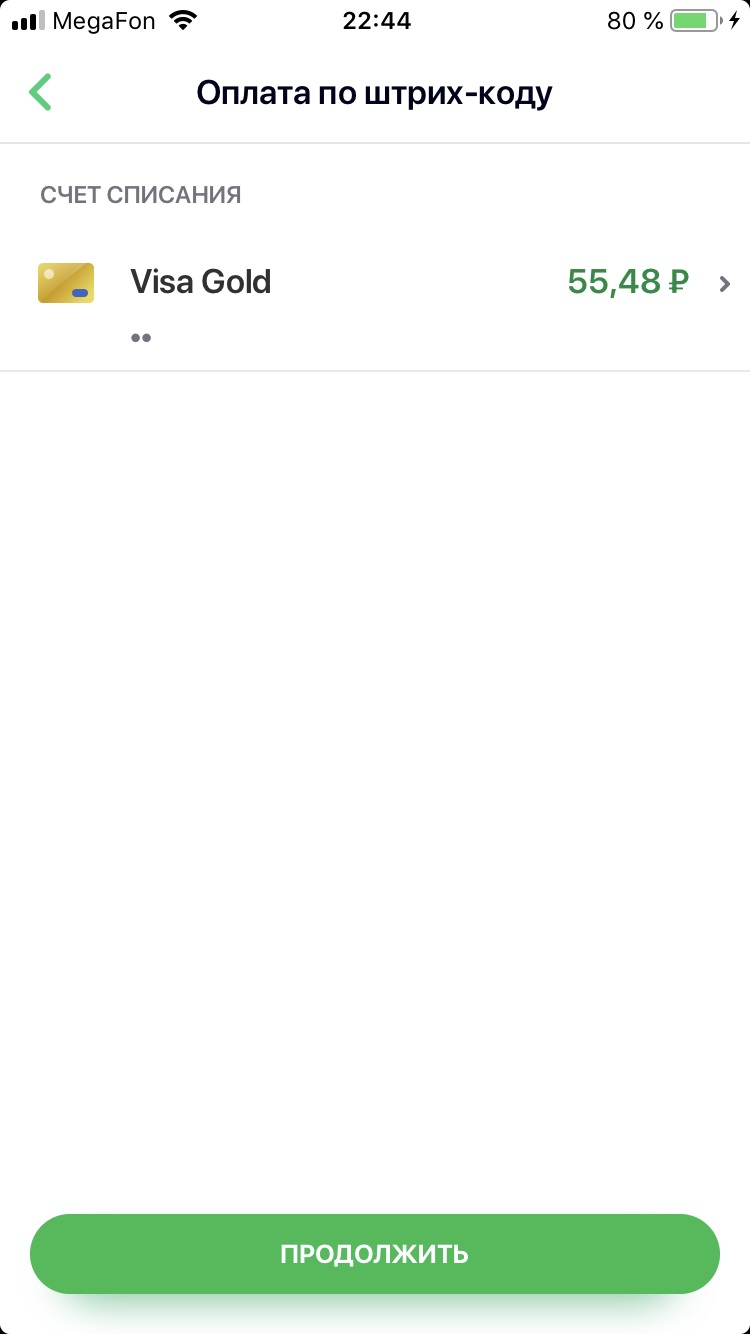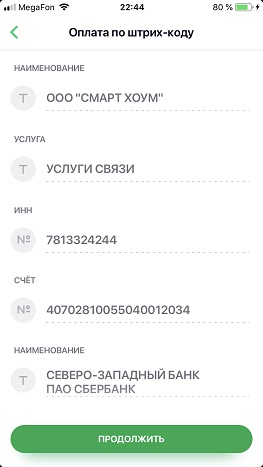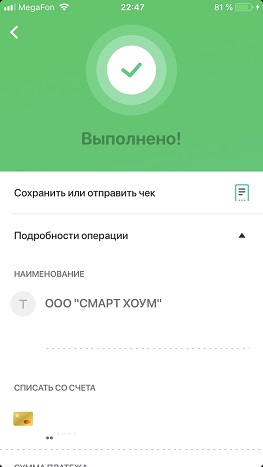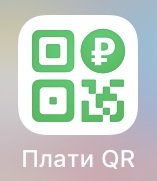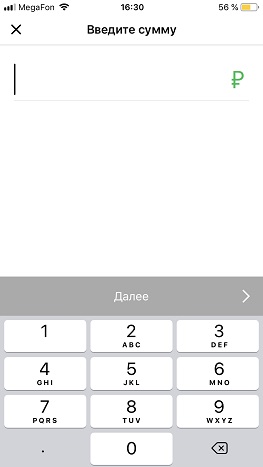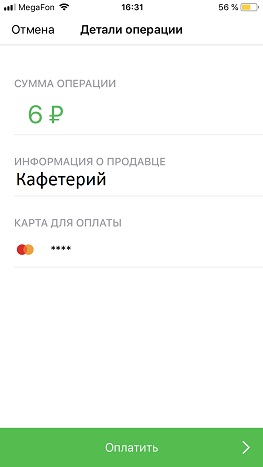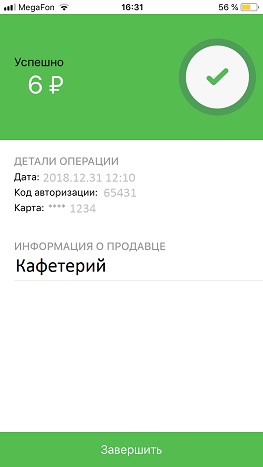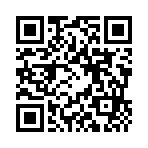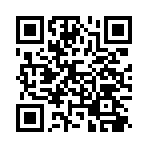Как организовать приём платежей через банкоматы, терминалы Сбербанка а также мобильное приложение Сбербанк-Онлайн.
1) зайдите на сайт Сбербанка по адресу http://www.sberbank.ru/
И выбреете раздел «Малому бизнесу»
2) убедитесь, что выбран ваш регион
3) выберите пункт «Открытие и ведение счета»
4) Выберите меню «Прием ваших платежей через сеть Сбербанка»
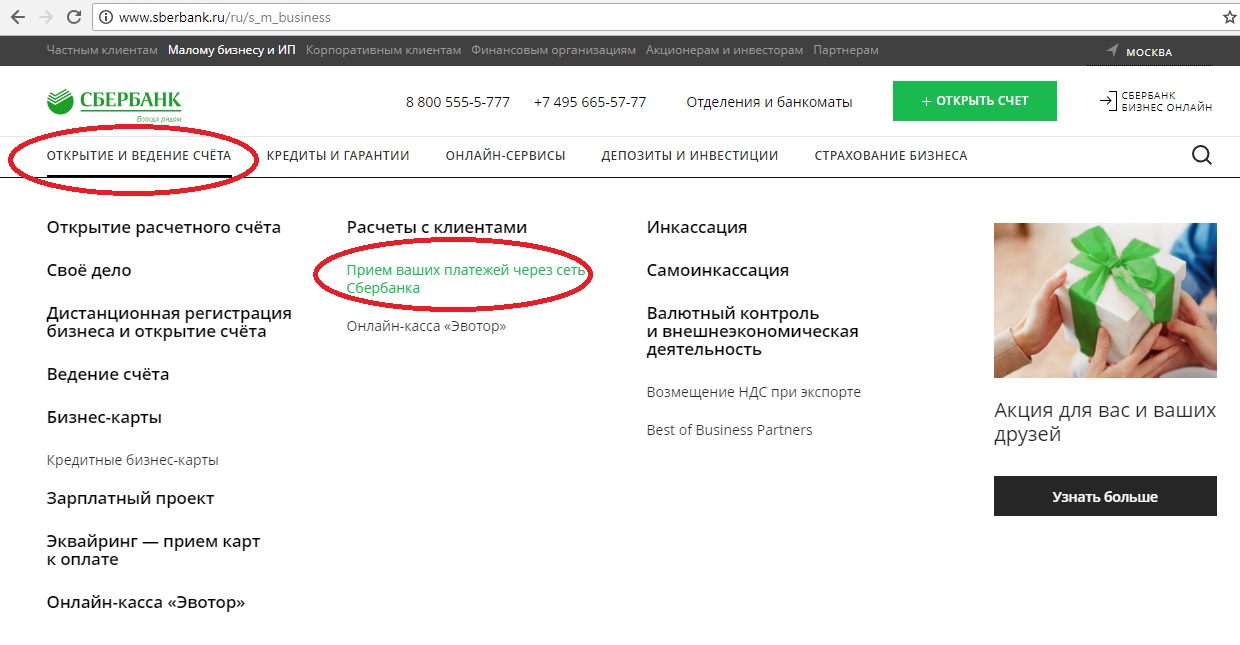
5) в результате вы окажитесь на странице
http://www.sberbank.ru/ru/s_m_business/bankingservice/payments_receiving
6) вам нужно будет следовать указаниям Сбербанка. Перейдя по ссылке «оставьте заявку»
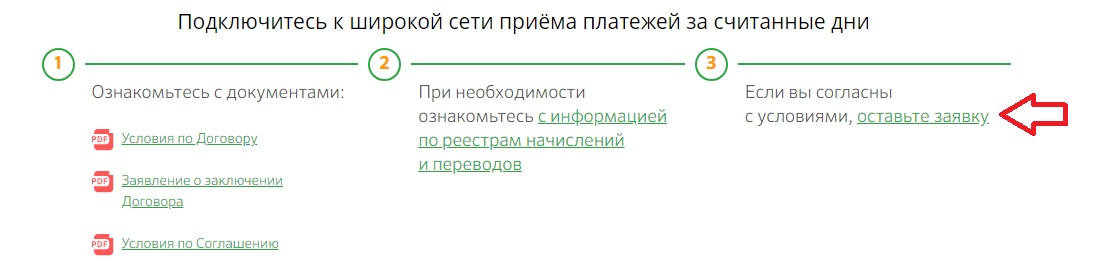
Заполнить пункты анкеты:
— ДАННЫЕ ОБ ОРГАНИЗАЦИИ
— ДАННЫЕ О РУКОВОДИТЕЛЕ
— ЭЛЕКТРОННЫЙ ДОКУМЕНТООБОРОТ
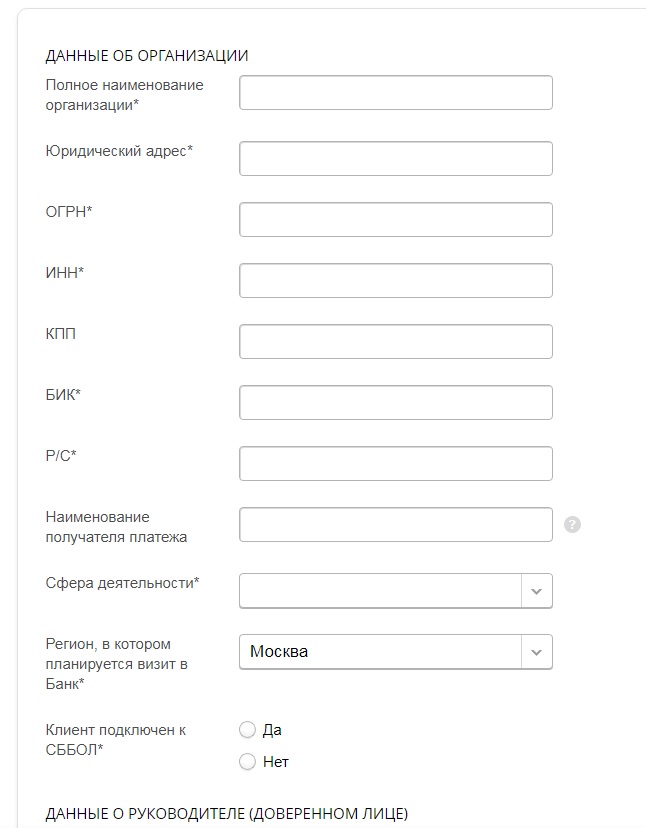
Отправить заявку на подключение. Подготовить копии нужных документов. Потом с вами свяжется менеджер банка для подписания договора на приём платежей.
Таким образом, если договор будет подписан, то ваши платежи можно будет принимать через банкоматы, устройства самообслуживания Сбербанка а также мобильное приложение Сбербанк-Онлайн.
А Вы уже пробовали заключать договор со Сбербанком на приём платежей по QR кодам? Оставляйте Ваши вопросы в комментариях ниже.